Kaip išjungti fono neryškumą „Windows 10“ užrakto ekrane

- 777
- 75
- Mrs. Marcos Rippin
Viena iš naujų „Windows 10“ funkcijų yra neryškus fonas, kai įvedate slaptažodį užrakto ekrane (įėjimas į sistemą). Ir, kaip paaiškėjo, daugeliui vartotojų šis efektas nepatiko, be to, „Blur“ sulėtėja kai kuriuose kompiuteriuose.
Šioje instrukcijoje keli būdai, kaip išjungti fono neryškumą prie naujausios versijos „Windows 10“ įėjimo: parametrais, naudodamiesi vietinės grupės politikos redaktoriumi ir registro redaktoriuje.
Kaip išjungti fono neryškumą prie įėjimo į „Windows 10“, naudojant vietinės grupės politikos ar registro redaktoriaus redaktorių
Atjunkite fono vaizdą užrakto ekrane, keičiant atitinkamą „Windows 10“ politiką.
Jei jūsų kompiuteryje yra profesionali ar korporatyvinė sistemos versija - naudokite pirmąjį iš aprašytų metodų, jei naminiai, tada antrasis.
Bluro atjungimas vietinės grupės politikos redaktoriuje
Norėdami išjungti fono neryškumą prie įėjimo į vietinės grupės politikos redaktorių, vykdykite šiuos dalykus:
- Paspauskite „Win+R“ klavišus, įveskite Gpedit.MSC Ir spustelėkite Enter.
- Vietinės grupės politikos redaktoriuje eikite į kompiuterio konfigūracijos skyrių - Administraciniai šablonai - Sistema - Įėjimas į sistemą.

- Dešinėje redaktoriaus lango pusėje suraskite elementą „Parodykite švaraus įrašo ekraną sistemoje“ arba „Rodykite skaidrų įrašo ekraną į sistemą“, du kartus spustelėkite jį, nustatykite „įtraukiančią“ vertę.
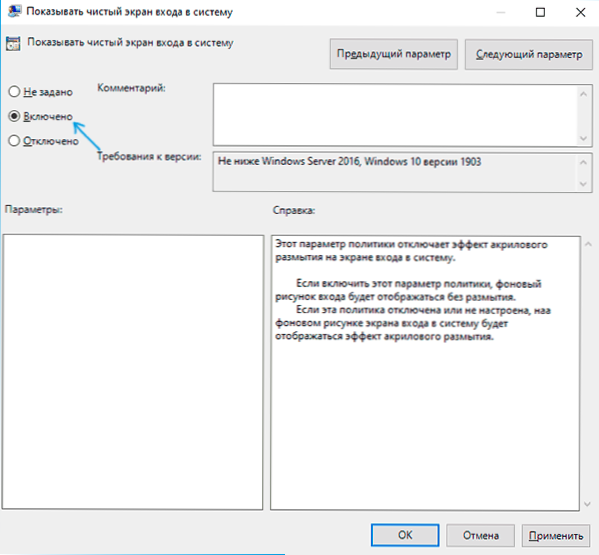
- Taikykite pagamintus nustatymus ir uždarykite vietinės grupės politikos redaktorių.
Paprastai parametrai naudojami neįsišaldžius kompiuterio, galite tai patikrinti paspausdami „Win+L“ klavišus, kad blokuotumėte sistemą (jūsų programos nebus uždarytos).
Kaip išjungti fono neryškumą prie įėjimo į registro redaktorių
„Windows 10“ namų versijos atveju tą patį galima padaryti naudojant registro redaktorių:
- Paspauskite klaviatūros „Win+R“ klavišus, įveskite Regedit Ir spustelėkite Enter.
- Atidarytame registro redaktoriuje eikite į skyrių
HKEY_LOCAL_MACHINE \ Software \ Politika \ Microsoft \ Windows \ System
- Dešiniajame registro redaktoriaus skydelyje spustelėkite mygtuką Dešinys „DisableAcryllicbackgroundOgonLogon“ jam.
- Du kartus paspauskite pagal sukurtą parametrą ir nustatykite jo vertę 1. Galutinis rezultatas turėtų pasirodyti kaip žemiau esančioje ekrano kopijoje.
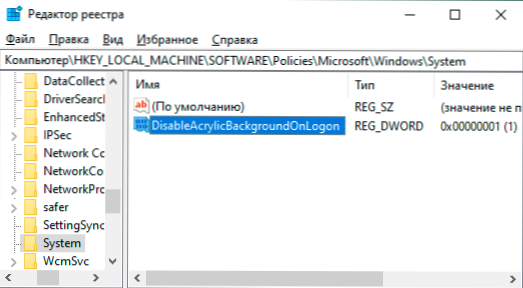
- Taikykite pagamintus nustatymus ir uždarykite registro redaktorių.
Vėlgi, sukurti nustatymai turėtų pradėti veikti neatnaujinant kompiuterio iš naujo.
Paprastas išjungimo neryškumas
Paprasčiausias metodas yra atjungtas, kai užrakto ekrane esanti fono fotografija, įvedant „Windows 10“ - naudoti šiuos veiksmus:
- Eikite į pradžią - parametrai (arba paspauskite „Win+I Keys“).
- Eikite į personalizacijos skyrių - spalvos.
- Atjunkite tašką „Skaidrumo efektas“. Jei jis jau išjungtas (iš ankstesnės OS versijos), o neryškumas įvyksta, tada pirmiausia įjunkite, o tada dar kartą išjunkite.
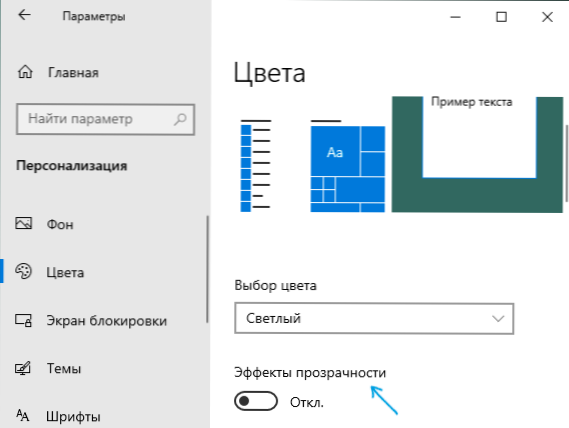
Skaidrumo efektų atjungimas išjungs ne tik permatomą užduočių juostą ir kai kurių „Windows 10 Windows“ skaidrumą, bet ir neryškų foną prie įėjimo į sistemos įėjimą.
Pagrindinis metodo trūkumas nėra tinkamas tose situacijose, kai reikalingas skaidrumo efektas, o fono fonas nereikalauja. Aprašytoje situacijoje taip pat yra būdų, kaip atskirai išjungti antrąją „funkciją“.

